(完整版)ARCGIS网络分析学习――道路网络分析Networkanlysis(详细步骤)
- 格式:doc
- 大小:66.01 KB
- 文档页数:12
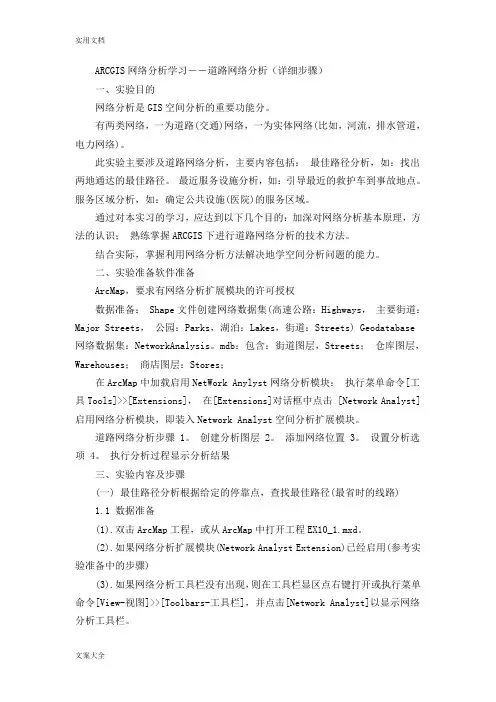
ARCGIS网络分析学习――道路网络分析(详细步骤)一、实验目的网络分析是GIS空间分析的重要功能分。
有两类网络,一为道路(交通)网络,一为实体网络(比如,河流,排水管道,电力网络)。
此实验主要涉及道路网络分析,主要内容包括:最佳路径分析,如:找出两地通达的最佳路径。
最近服务设施分析,如:引导最近的救护车到事故地点。
服务区域分析,如:确定公共设施(医院)的服务区域。
通过对本实习的学习,应达到以下几个目的:加深对网络分析基本原理,方法的认识;熟练掌握ARCGIS下进行道路网络分析的技术方法。
结合实际,掌握利用网络分析方法解决地学空间分析问题的能力。
二、实验准备软件准备ArcMap,要求有网络分析扩展模块的许可授权数据准备: Shape文件创建网络数据集(高速公路:Highways,主要街道:Major Streets,公园:Parks,湖泊:Lakes,街道:Streets) Geodatabase 网络数据集:NetworkAnalysis。
mdb:包含:街道图层,Streets;仓库图层,Warehouses;商店图层:Stores;在ArcMap中加载启用NetWork Anylyst网络分析模块:执行菜单命令[工具Tools]>>[Extensions],在[Extensions]对话框中点击 [Network Analyst] 启用网络分析模块,即装入Network Analyst空间分析扩展模块。
道路网络分析步骤 1。
创建分析图层 2。
添加网络位置 3。
设置分析选项 4。
执行分析过程显示分析结果三、实验内容及步骤(一) 最佳路径分析根据给定的停靠点,查找最佳路径(最省时的线路)1.1 数据准备(1).双击ArcMap工程,或从ArcMap中打开工程EX10_1.mxd。
(2).如果网络分析扩展模块(Network Analyst Extension)已经启用(参考实验准备中的步骤)(3).如果网络分析工具栏没有出现,则在工具栏显区点右键打开或执行菜单命令[View-视图]>>[Toolbars-工具栏],并点击[Network Analyst]以显示网络分析工具栏。

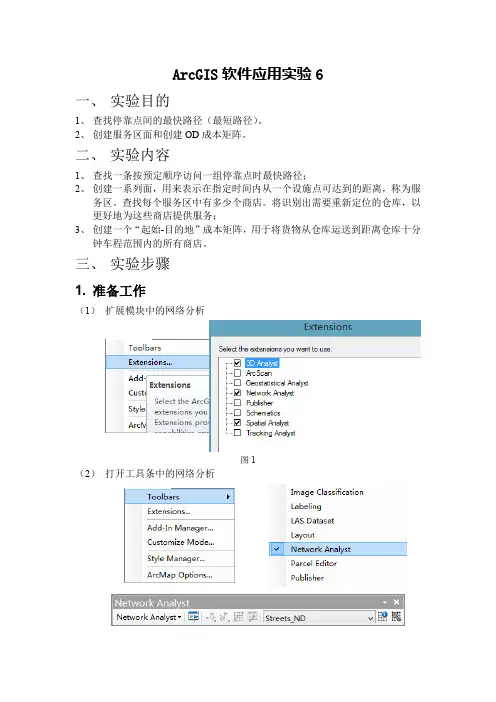
ArcGIS软件应用实验6一、实验目的1、查找停靠点间的最快路径(最短路径)。
2、创建服务区面和创建OD成本矩阵。
二、实验内容1、查找一条按预定顺序访问一组停靠点时最快路径;2、创建一系列面,用来表示在指定时间内从一个设施点可达到的距离,称为服务区。
查找每个服务区中有多少个商店。
将识别出需要重新定位的仓库,以更好地为这些商店提供服务;3、创建一个“起始-目的地”成本矩阵,用于将货物从仓库运送到距离仓库十分钟车程范围内的所有商店。
三、实验步骤1. 准备工作(1)扩展模块中的网络分析图1(2)打开工具条中的网络分析图22. 使用网络数据集查找最佳路径路径分析概述:求解路径分析表示根据要求出的阻抗查找最快、最短甚至是最优的路径。
如果阻抗是时间,则最佳路线即为最快路线。
如果阻抗是具有实时或历史流量的时间属性,则最佳路线是对指定日期和时间来说最快的路线。
因此,可将最佳路径定义为阻抗最低或成本最低的路径,其中,阻抗由您来选择。
确定最佳路径时,所有成本属性均可用作阻抗。
可在路径分析中累积任意多个阻抗属性,但累积属性不对计算沿网络的路径造成任何影响。
例如,如果选择时间成本属性作为阻抗属性,并且希望累积距离成本属性,则仅使用时间成本属性来优化解。
路径分析类:路径分析图层由五种网络分析类组成。
●停靠点类该网络分析类用于存储路径分析中用作停靠点的网络位置。
“停靠点”图层包含四种默认符号:已定位停靠点、未定位停靠点、有错误的停靠点和有时间冲突的停靠点。
●路径类路径类存储通过分析生成的路径。
与其他要素图层相同,它的符号系统也可通过图层属性对话框进行访问和更改。
路径类是一个“仅输出”类;只有分析完成后它才不为空。
找到最佳路径后,即会在NetworkAnalyst窗口中显示该路径。
●点障碍、线障碍和面障碍障碍用于临时限制网络各部分、向网络各部分添加阻抗以及调整网络各部分的阻抗大小。
创建新的网络分析图层时,“障碍”类为空。
只有将对象添加到该类后,它们才不会为空-但不需要添加障碍。



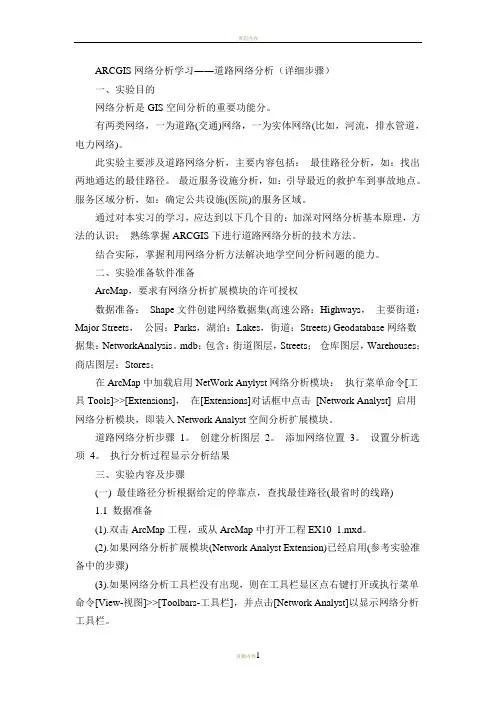
ARCGIS网络分析学习――道路网络分析(详细步骤)一、实验目的网络分析是GIS空间分析的重要功能分。
有两类网络,一为道路(交通)网络,一为实体网络(比如,河流,排水管道,电力网络)。
此实验主要涉及道路网络分析,主要内容包括:最佳路径分析,如:找出两地通达的最佳路径。
最近服务设施分析,如:引导最近的救护车到事故地点。
服务区域分析,如:确定公共设施(医院)的服务区域。
通过对本实习的学习,应达到以下几个目的:加深对网络分析基本原理,方法的认识;熟练掌握ARCGIS下进行道路网络分析的技术方法。
结合实际,掌握利用网络分析方法解决地学空间分析问题的能力。
二、实验准备软件准备ArcMap,要求有网络分析扩展模块的许可授权数据准备:Shape文件创建网络数据集(高速公路:Highways,主要街道:Major Streets,公园:Parks,湖泊:Lakes,街道:Streets) Geodatabase网络数据集:NetworkAnalysis。
mdb:包含:街道图层,Streets;仓库图层,Warehouses;商店图层:Stores;在ArcMap中加载启用NetWork Anylyst网络分析模块:执行菜单命令[工具Tools]>>[Extensions],在[Extensions]对话框中点击[Network Analyst] 启用网络分析模块,即装入Network Analyst空间分析扩展模块。
道路网络分析步骤1。
创建分析图层2。
添加网络位置3。
设置分析选项4。
执行分析过程显示分析结果三、实验内容及步骤(一) 最佳路径分析根据给定的停靠点,查找最佳路径(最省时的线路)1.1 数据准备(1).双击ArcMap工程,或从ArcMap中打开工程EX10_1.mxd。
(2).如果网络分析扩展模块(Network Analyst Extension)已经启用(参考实验准备中的步骤)(3).如果网络分析工具栏没有出现,则在工具栏显区点右键打开或执行菜单命令[View-视图]>>[Toolbars-工具栏],并点击[Network Analyst]以显示网络分析工具栏。

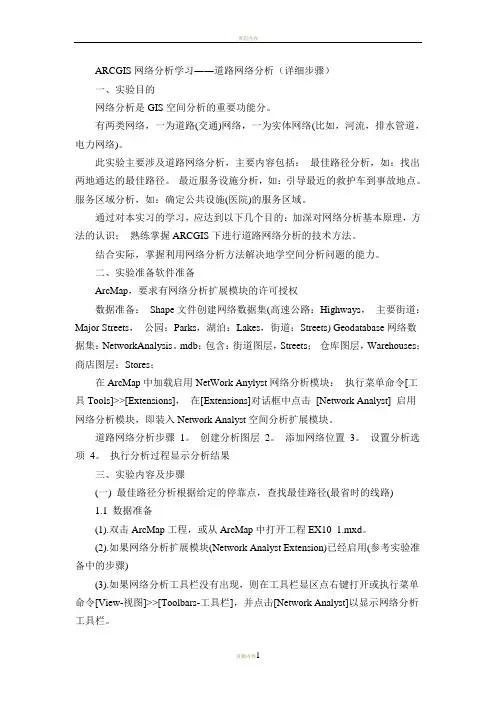
ARCGIS网络分析学习――道路网络分析(详细步骤)一、实验目的网络分析是GIS空间分析的重要功能分。
有两类网络,一为道路(交通)网络,一为实体网络(比如,河流,排水管道,电力网络)。
此实验主要涉及道路网络分析,主要内容包括:最佳路径分析,如:找出两地通达的最佳路径。
最近服务设施分析,如:引导最近的救护车到事故地点。
服务区域分析,如:确定公共设施(医院)的服务区域。
通过对本实习的学习,应达到以下几个目的:加深对网络分析基本原理,方法的认识;熟练掌握ARCGIS下进行道路网络分析的技术方法。
结合实际,掌握利用网络分析方法解决地学空间分析问题的能力。
二、实验准备软件准备ArcMap,要求有网络分析扩展模块的许可授权数据准备:Shape文件创建网络数据集(高速公路:Highways,主要街道:Major Streets,公园:Parks,湖泊:Lakes,街道:Streets) Geodatabase网络数据集:NetworkAnalysis。
mdb:包含:街道图层,Streets;仓库图层,Warehouses;商店图层:Stores;在ArcMap中加载启用NetWork Anylyst网络分析模块:执行菜单命令[工具Tools]>>[Extensions],在[Extensions]对话框中点击[Network Analyst] 启用网络分析模块,即装入Network Analyst空间分析扩展模块。
道路网络分析步骤1。
创建分析图层2。
添加网络位置3。
设置分析选项4。
执行分析过程显示分析结果三、实验内容及步骤(一) 最佳路径分析根据给定的停靠点,查找最佳路径(最省时的线路)1.1 数据准备(1).双击ArcMap工程,或从ArcMap中打开工程EX10_1.mxd。
(2).如果网络分析扩展模块(Network Analyst Extension)已经启用(参考实验准备中的步骤)(3).如果网络分析工具栏没有出现,则在工具栏显区点右键打开或执行菜单命令[View-视图]>>[Toolbars-工具栏],并点击[Network Analyst]以显示网络分析工具栏。

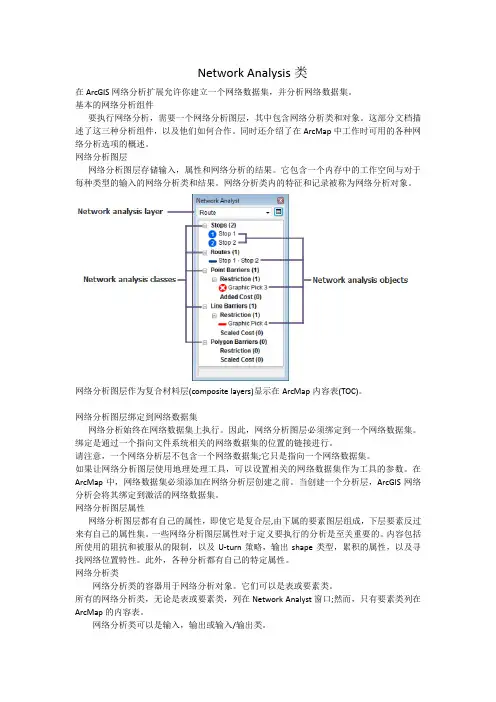
Network Analysis类在ArcGIS网络分析扩展允许你建立一个网络数据集,并分析网络数据集。
基本的网络分析组件要执行网络分析,需要一个网络分析图层,其中包含网络分析类和对象。
这部分文档描述了这三种分析组件,以及他们如何合作。
同时还介绍了在ArcMap中工作时可用的各种网络分析选项的概述。
网络分析图层网络分析图层存储输入,属性和网络分析的结果。
它包含一个内存中的工作空间与对于每种类型的输入的网络分析类和结果。
网络分析类内的特征和记录被称为网络分析对象。
网络分析图层作为复合材料层(composite layers)显示在ArcMap内容表(TOC)。
网络分析图层绑定到网络数据集网络分析始终在网络数据集上执行。
因此,网络分析图层必须绑定到一个网络数据集。
绑定是通过一个指向文件系统相关的网络数据集的位置的链接进行。
请注意,一个网络分析层不包含一个网络数据集;它只是指向一个网络数据集。
如果让网络分析图层使用地理处理工具,可以设置相关的网络数据集作为工具的参数。
在ArcMap中,网络数据集必须添加在网络分析层创建之前。
当创建一个分析层,ArcGIS网络分析会将其绑定到激活的网络数据集。
网络分析图层属性网络分析图层都有自己的属性,即使它是复合层,由下属的要素图层组成,下层要素反过来有自己的属性集。
一些网络分析图层属性对于定义要执行的分析是至关重要的。
内容包括所使用的阻抗和被服从的限制,以及U-turn策略,输出shape类型,累积的属性,以及寻找网络位置特性。
此外,各种分析都有自己的特定属性。
网络分析类网络分析类的容器用于网络分析对象。
它们可以是表或要素类。
所有的网络分析类,无论是表或要素类,列在Network Analyst窗口;然而,只有要素类列在ArcMap的内容表。
网络分析类可以是输入,输出或输入/输出类。
网络分析对象网络分析对象是在一个网络分析类中的要素或记录,并作为输入和输出的网络分析图层。
ArcGIS网络分析教程一、教程说明ArcGIS Network Analyst 扩展模块用于构建网络数据集并对网络数据集执行分析。
学习使用Network Analyst 的最佳方法就是实践。
在本教程的练习中,您将完成以下内容:∙使用ArcCatalog 根据存储在地理数据库中的要素类来创建和构建一个网络数据集。
∙为该网络数据集定义连通性规则和网络属性。
∙在ArcMap 中,使用Network Analyst 工具条执行各种网络分析。
∙学习如何使用Network Analyst 地理处理工具创建用于自动分析的模型。
要使用本教程,您需要安装包含Network Analyst 扩展模块的ArcGIS,还需要将教程数据安装在系统的本地或共享网络驱动器中。
1.在本教程中∙练习1:创建网络数据集∙练习2:创建多方式网络数据集∙练习3:使用网络数据集查找最佳路径二、实验教程1.创建网络数据集在本练习中,您将使用地理数据库SanFrancisco 中的街道要素和转弯要素创建一个网络数据集。
您还可以加入历史流量数据,以便求解取决于时间的路径。
1.单击开始> 所有程序> ArcGIS > ArcCatalog 10 启动ArcCatalog。
2.启用“网络分析”扩展模块。
1)单击自定义> 扩展模块。
将打开扩展模块对话框。
2)选中网络分析。
3)单击关闭。
3.在标准工具栏中点击“连接到文件夹”按钮,将文件夹指向到实验数据所在的文件夹。
4.在目录树中,展开 ...\ArcTutor\Network Analyst\Tutorial > Exercise01 >SanFrancisco.gdb。
5.单击交通要素数据集。
要素数据集包含的要素类将列于ArcCatalog 的内容选项卡上。
6.右键单击交通要素数据集并单击新建> 网络数据集。
7.输入网络数据集的名称Streets_ND。
Network Analyst网络分析扩展模块1概述Network Analyst网络分析扩展模块是ArcGIS Desktop中重要的扩展模块。
基于Network Analyst网络分析扩展模块,我们可以1.针对交通网络(Transportation Network)创建和编辑Network Dataset网络数据集。
2.基于Network Dataset网络数据集执行网络分析。
网络分析主要包括5种分析类型:寻找最优路径、寻找服务区域、寻找最邻近设施、创建OD(Original-Destination)成本矩阵、解决车辆行车路线(路径规划)问题。
2组成Network Analyst网络分析扩展模块由以下四个部分组成:1.ArcCatalog中创建Network Dataset网络数据集的向导:利用向导工具,可基于shapefile文件或者要素集中要素类创建网络数据集,并定义网络源数据及其在网络中扮演的角色、指定网络中的连通性和网络属性。
2.ArcMap中网络分析窗口:网络分析窗口帮助你管理用于网络分析的输入和分析结果,例如障碍、站点和路线。
3.ArcMap中网络分析工具栏:网络分析工具栏是一系列菜单和按钮的集合,用于添加和修改网络位置、产生方向、识别网络要素、构建网络和基于网络数据集执行网络分析。
4.ArcToolbox中GP工具:用于网络分析操作的一系列工具。
除此之外,网络分析扩展模块也支持网络数据集图层和网络分析图层的使用和创建。
基于网络数据集图层(.lyr)可显示和查询基础的网络数据集数据。
网络分析图层是网络分析操作创建的图层,利用ArcMap中的提供的接口和GP工具可用于进一步的分析操作。
图1 网络数据集图层图2 网络分析图层3网络数据集ArcGIS Network Analyst 网络分析扩展使用的网络数据存储在network dataset网络数据集中,其可通过参与网络的多个要素源来创建。
ARCGIS网络分析学习――道路网络分析(详细步骤)一、实验目的网络分析是GIS空间分析的重要功能分。
有两类网络,一为道路(交通)网络,一为实体网络(比如,河流,排水管道,电力网络)。
此实验主要涉及道路网络分析,主要内容包括:最佳路径分析,如:找出两地通达的最佳路径。
最近服务设施分析,如:引导最近的救护车到事故地点。
服务区域分析,如:确定公共设施(医院)的服务区域。
通过对本实习的学习,应达到以下几个目的:加深对网络分析基本原理,方法的认识;熟练掌握ARCGIS下进行道路网络分析的技术方法。
结合实际,掌握利用网络分析方法解决地学空间分析问题的能力。
二、实验准备软件准备ArcMap,要求有网络分析扩展模块的许可授权数据准备:Shape文件创建网络数据集(高速公路:Highways,主要街道:Major Streets,公园:Parks,湖泊:Lakes,街道:Streets) Geodatabase网络数据集:NetworkAnalysis。
mdb:包含:街道图层,Streets;仓库图层,Warehouses;商店图层:Stores;在ArcMap中加载启用NetWork Anylyst网络分析模块:执行菜单命令[工具Tools]>>[Extensions],在[Extensions]对话框中点击[Network Analyst] 启用网络分析模块,即装入Network Analyst空间分析扩展模块。
道路网络分析步骤1。
创建分析图层2。
添加网络位置3。
设置分析选项4。
执行分析过程显示分析结果三、实验内容及步骤(一) 最佳路径分析根据给定的停靠点,查找最佳路径(最省时的线路)1.1 数据准备(1).双击ArcMap工程,或从ArcMap中打开工程EX10_1.mxd。
(2).如果网络分析扩展模块(Network Analyst Extension)已经启用(参考实验准备中的步骤)(3).如果网络分析工具栏没有出现,则在工具栏显区点右键打开或执行菜单命令[View-视图]>>[Toolbars-工具栏],并点击[Network Analyst]以显示网络分析工具栏。
(4)如果网络分析窗口没有推开,则在网络分析工具栏中点击网络分析窗口按钮(上图红色区域),以打开网络分析窗口;注意:这是一个悬停窗口,它可以嵌入并固定在ArcMap的窗体中,或是作为一个单独的窗口悬浮在操作区上。
在练习中,为了方便可以将其固定在TOC 面板之下。
1。
2 创建路径分析图层在网络分析工具栏[ Network Analyst]上点击下拉菜单[Network Analyst],然后点击[New Route]菜单项。
此时在网络分析窗口[ Network Analyst Window]中包含一个空的列表,显示停靠点(Stops),路径(Routes),路障(Barriers)的相关信息。
同时,在TOC(图层列表)面板上添加了新建的一个路径分析图层[Route]组合。
1。
3 添加停靠点通过以下步骤添加停靠点,最佳路径分析将找到最佳的经停顺序以计算并得到最佳路径(1) 在网络分析窗口[Network Analyst Window]中点选Stops(0)。
(2)。
在网络分析工具栏[Network Analyst]上点击"新建网络位置"[Create Network Location]工具。
(3) 在地图的街道网络图层的任意位置上点击以定义一个新的停靠点。
程序将在街道网络上自动的计算并得到一个距离给定位置最近的停靠点,已定义的停靠点会以特别的符号进行显示。
停靠点会保持被选中的状态,除非它被明确地反选(Unselected)或者又新增了一个另外的停靠点。
停靠点的所在的位置会同时显示一个数字"1",数字表示经停的顺序。
(4) 再添加4 个停靠点。
新增加的停靠点的编号为2,3,4,5。
经停的顺序可以在网络分析窗口[Network Analyst Window]中更改。
第一个停靠点被认定为出发点,最后一个停靠点被认定为是目的地。
如果一个停靠点无法定位于道路网络上,则会显示一个"未定位"的符号。
"未定位"的停靠点可以通过移动操作将其定位到道路网络上,在网络分析[Network Analyst]工具栏上点选[选择/移动网络位置] [Select/Move Network Location]按钮,使用此工具将"未定位"的停靠点拖放到附近的道路网络上。
1。
4 设置分析选项以下操作基于规则(单向行驶规划必须遵守,任意路口可以调头)计算最省时间的线路(1)。
如图所示,在网络分析窗口[Network Analyst Window]中点击分析图层属性按钮[Analysis Layer Properties] 打开图层Route的属性设置对话框:(2) 在分析图层-Route属性对话框中,点击分析设置[Analysis Settings]选项页,并确认-阻抗[impedance]设置为分钟Minutes (Minutes)。
(3)。
不使用时间限制(保持Use Time Windows 前的检查框为非选中状态)。
当必须在规定时间在某个停靠点停留时才使用这个选项,选则这个选项后可以通过设置停靠点属性来设置某个停靠点到达的时间,离开的时间(在ArcMap联机帮助中查询关键词network analysis,routing with time windows 可以了解详细内容)(4)。
不使用"经停点重排序功能"(保持[Reorder stops to Find Optimal Route]检查框为未选中状态)。
这保证了经停顺序为你事先指定的顺序。
(5) 在"允许路口调头"[Allow U-turns]下拉列表中选择任何路口[EveryWhere](6)。
在"输出图形类型"[Output Shape Type]下拉列表中选择实际形状[True Shape](7)。
选中"忽略无效位置"[Ignore Invalid Locations]检查框。
这样分析时将会忽略那些不在道路网络上的停靠点。
(8)。
在"约束规划"[Restrictions]列表框中选择单行线[Oneway]。
(9) 点击方向[Directions]选项页,确定距离单位[Distance Units]设置为米[Meters],显示时间[Display Time]检查框被选中,时间属性[Time Attribute]被设置为分钟[Minutes]。
点击[确定]按钮退出"图层属性"对话框。
1。
5 运行最佳路径分析得到分析结果在网络分析工具栏[Network Analyst]上点击"求解"[Solve]按钮。
分析结果-最佳路径线状要素图层将在地图中显示,在"网络分析窗口"[Network Analyst Window]中"路径"[Route]目录下也会同时显示:(2)。
在网络分析窗口[Network Analyst Window]中点击Route树状结点左边的加号(+)显示最佳路径(3)。
右键击最佳路径"Graphic Pick…"或在网络分析工具栏中点击方向[Direction]按钮打开"行驶方向"窗口。
(4)。
在行驶方向[Directions]窗口中点击"超链接"[Map]可以显示转向提示地图(5)。
关闭"行驶方向"[Directions]窗口1。
6 设置路障(barrier)通过在行驶路径步增加障碍,表示真实情况下,道路上无法通行的路障。
在进行最佳路径分析将会绕开这些路径查找替代路线(1)。
在ArcMap的中执行菜单命令[Window]>>[Magnier]显示放大镜窗口[Magnier](2)。
通过按住放大镜窗口[Magni er]的标题栏在地图上移动,在地图中找到已经计算得到的最佳路径,松开鼠标。
这时最佳路径的一部分应该显示在放大镜窗口[Magni er]的中心位置,我们将这这个区域的某个路段上放置一个路障(3)。
在网络分析窗口[Network Analyst Window]中单击"路障"[Barrier (0)]。
(4)。
在网络分析工具栏[Network Analyst]上点击"新建网络位置"[Create Network Location]工具按钮。
(5)。
在放大镜窗口[Magni er]中最佳路径上的某个位置放置一个路障。
(6)。
在网络分析工具栏[Network Analyst]上点击"求解"[Solve] 按钮,得到新的最佳路径,从而避开路障(8)。
关闭"放大镜"[Magni er] 窗口1。
7 保存分析结果最佳路径(1)。
在网络分析窗口[Network Analyst Window]中右键点击"路径"[Routes (1) ],在出现的右键菜单中点击"导出数据"[Export Data]菜单命令。
(2)。
在"导出数据"[Export Data]对话框中指定导出的文件命,比如"D:\Ex10_1\Ex10_Route。
shp"(3)。
点击[OK]按钮,最佳路径就会保存为指定的Shape文件。
(4)。
当ArcMap询问"是否要将导出数据作为一个图层添加到地图中"时,点击否[NO](5) 关闭ArcMap(二) 最近服务设施分析(查找最近的消防队)在这个实验中,当某个位置发生火灾时将找到距事故最近的四个消防队,并且可以进一步找到能够最快到达事故地点的路线。
2。
1 数据准备(1)。
双击ArcMap工程EX10_2。
mxd,或从ArcMap中打开工程EX10_2。
mxd。
(2)。
如果网络分析扩展模块(Network Analyst Extension)已经启用(参考实验准备中的步骤)(3) 如果网络分析工具栏没有出现,则在工具栏显区点右键打开或执行菜单命令[View-视图]>>[Toolbars-工具栏],并点击[Network Analyst]以显示网络分析工具栏。
(4)如果网络分析窗口没有推开,则在网络分析工具栏中点击网络分析窗口按钮(上图红色区域),以打开网络分析窗口。